BXONE(ビーエックスワン)は、オンラインウォレットサービスでありながら、法定通貨と仮想通貨の両替ができる仮想通貨取引所としてのサービスも兼ね備えています。

暗号資産はコールドウォレットによってオフラインで保管、2段階認証の導入で不正アクセスを防止するなど、セキュリティ対策がしっかりしていることが魅力。安全に法定通貨/仮想通貨のオンライン取引ができます。
本記事では、そんなBXONEの登録方法/口座開設方法やセキュリティ設定方法、本人確認方法を詳しく解説します。
 カワセちゃん
カワセちゃん





BXONE(ビーエックスワン)の新規登録者向けボーナスについて
BXONEは2023年5月の時点で、新規登録者向けの口座開設ボーナスはありませんが、「お友達紹介キャンペーン」は行っています。
BXONEのユーザーから招待を受けて登録をすると、紹介者と友達の双方に3,000円がプレゼントされる、という内容です。
招待されなかったとしても、BXONEにはさまざまな利用メリットがあるので、まずは下の記事からBXONEの特徴やサービス、評判をご確認ください。


また、BXONEは期間限定のキャンペーンを度々行っているので、今後新規登録者向けボーナスがもらえるキャンペーンを行う可能性はあります。
キャンペーン情報は、BXONEの公式サイトや日本語公式Twitterでご確認ください。



BXONE(ビーエックスワン)の登録方法/口座開設方法・手順図解
BXONEの登録/口座開設の手順を画像付きで解説します。
まずはBXONEの公式サイトを開きましょう。
BXONEは日本語非対応なので、Google翻訳などの翻訳ツールを利用して日本語変換すると、手続きがわかりやすくなるのでおすすめです。
それでは、日本語変換した画像も添えながら、登録手順を図解します。PCで操作している画像で解説しますが、スマホやタブレットで操作する場合も手順は同じです。
STEP1:「Open Account」をクリックする
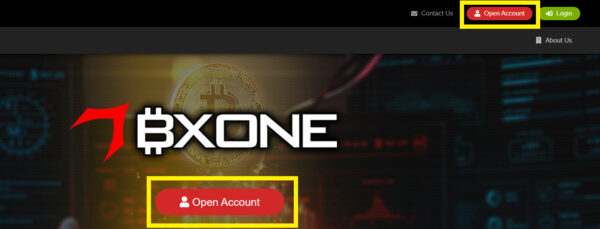
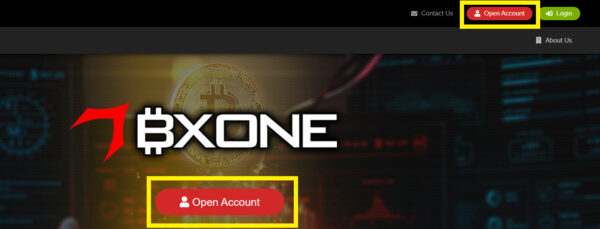
BXONEの公式ページを開いたら、トップページにある「Open Account/オープンアカウント」をクリックします。
STEP2:必要事項を入力する


| First Name(名前) | 名前をローマ字で入力する |
|---|---|
| Last Name(苗字) | 苗字をローマ字で入力する |
| E-Mail Address(メールアドレス) | メールアドレスを入力する |
| Password(パスワード) | パスワードを設定して入力する (大文字、小文字、数字を1つずつ以上含めて8文字以上にする) |
| Confirm Password(パスワードを認証する) | 設定したパスワードを再度入力する |
上記を入力後、「私はロボットではありません」にチェックを入れます。
そして、「Register/登録」をクリックします。
STEP3:メール認証の手続きをする


登録確認画面が表示されたら、「Send Activation mail/アクティベーションメールを送信」をクリックします。
すると、「登録完了」の画面が表示され、メールが送信されます。


登録した自身のメールにBXONEからメールが届くので、メールを開いて確認しましょう。
STEP4:アカウントを有効にして登録完了


BXONEからのメール内にあるURLをクリックすると、アカウントが有効化されます。


メール認証およびアカウントの有効化が完了したら、BXONEのサイトに戻り、ログインをしましょう。
以上で、BXONEの登録/口座開設の手続きは完了です。






BXONE(ビーエックスワン)の2FAセキュリティ設定方法・手順図解
BXONEでは、2FA(2段階認証)のセキュリティ設定をしないと、クレジットカードでの購入や出金の手続きができません。
登録手続き後は、なるべく早く2FAのセキュリティ設定を行いましょう。
それでは、BXONEの2FAセキュリティ設定の手順を画像付きで解説します。
まずはBXONEの公式サイトを開きましょう。
繰り返しますが、BXONEは日本語非対応なので、Google翻訳などの翻訳ツールを利用して日本語変換すると、手続きがわかりやすくなるのでおすすめです。
それでは、日本語変換した画像も添えながら、手順を図解します。PCで操作している画像で解説しますが、スマホやタブレットで操作する場合も手順は同じです。
STEP1:ログイン後、個人設定ページを開く


BXONEにログイン後、メニューから「Personal setting/個人設定」を選択してクリックします。
STEP2:「2FA setting」を選択する


「2FA setting」の項目で「Change」をクリックします。
STEP3:アプリ認証かSMS認証のいずれかを選択する


「Application(Google認証アプリ)」を利用するか、「Sending code by SMS(SMSによるコード送信認証)」を利用するか、選択してクリックします。
STEP4:2段階認証を設定する


アプリを選択した場合、App StoreもしくはGooglePlayから「Google Authenticator」のアプリをダウンロードして、2段階認証の設定をします。
SMSを選択した場合、国番号(+81)と頭の0を抜いた携帯電話番号を入力。(例:+819012345678)
番号を入力後、下部の青ボタン「Submit phone number and sending code to you」をクリックしてSMSコードを受信します。
画面に表示される指示通りに手続きするだけなので簡単です。



BXONE(ビーエックスワン)の本人確認/KYCのやり方・手順図解
BXONEでは、本人確認/KYCも行わないと、銀行送金での入金やクレジットカードでの購入、出金手続きができません。
本人確認/KYCに必要な書類は、下記のとおりです。
- 顔写真付きの身分証明書(パスポート、運転免許証、マイナンバーカードのいずれか)
- 6ヶ月以内に発行された住所証明書(住民票、公共料金の請求書、銀行取引明細書など)
本人確認/KYCの大まかな手順は、下記のとおりです。
- 個人情報を入力する
- 必要書類の画像のアップロードと自撮り画像をアップロードする
まずはBXONEの公式サイトを開き、ログインをしてください。
こちらも、Google翻訳を利用して日本語変換をした画像も添えながら、本人確認/KYCの手順を図解します。PCで操作している画像で解説しますが、スマホやタブレットで操作する場合も手順は同じです。
STEP1:KYCのページを開く
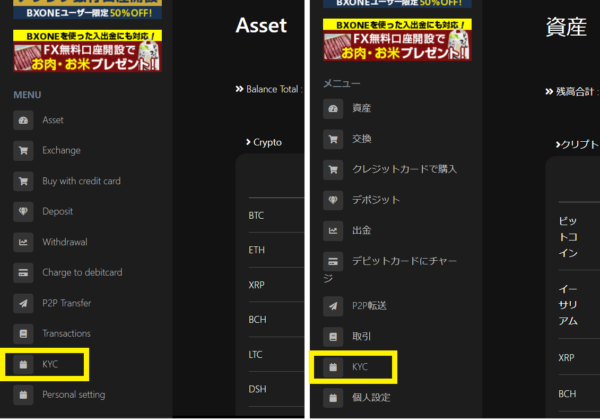
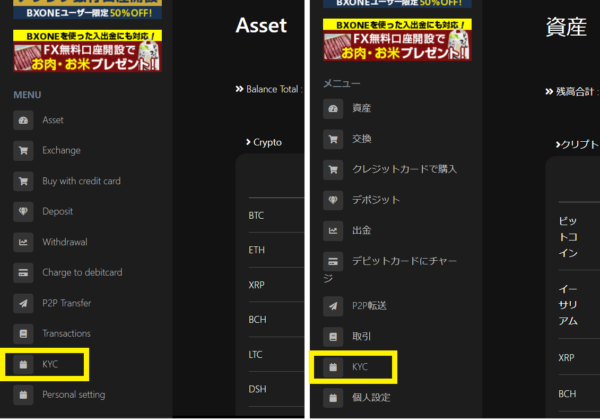
ログイン後、メニューから「KYC」を選択してクリックします。
STEP2:個人情報の編集ページを開く


「Personal Information/個人情報」の「Edit/編集」をクリックします。
STEP2:個人情報を入力する


登録の際に入力した名前などは自動表示されているので、その他の空欄の項目をすべて埋めます。
細かい部分は翻訳ツールで日本語変換されないことがあるので、わからない項目は上の画像を参考にしてください。
すべてローマ字や英語で入力、数字は半角で入力します。電話番号や郵便番号のハイフンは省いて大丈夫です。
なお、電話番号の入力は、携帯電話番号の頭の0を抜いた数字を入力してください。
全て入力後、「Confirm/確認する」をクリックます。すると、確認画面が表示されるので、内容を確認後、再び「Confirm/確認する」をクリックして終了です。
STEP3:KYCページに戻る
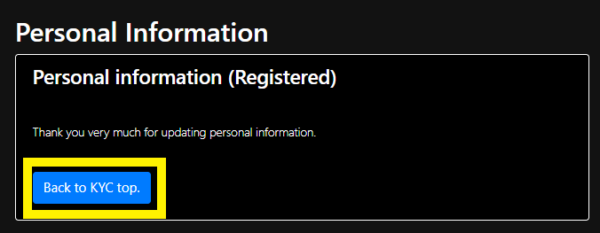
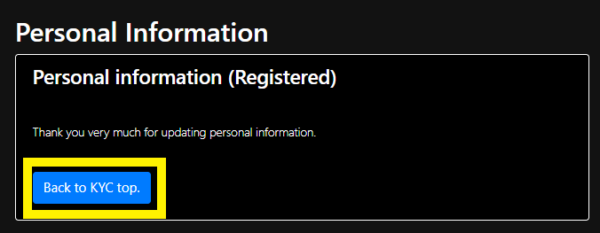
個人情報の入力・内容確認が済んだら、上の画像が表示されるので、「Back to KYC top」をクリックして、KYCページに戻ります。
STEP4:画像をアップロードする


あとは、下記の手順で本人確認書類をアップロードします。
- 身分証明書のアップロード
- 自撮り
- 住所証明書のアップロード
アップロードボタンをクリックした後は、表示される画面の指示に従って手続きをするだけです。
ここからは、画像のみで手順を追っていきます。まずは身分証明書のアップロードからです。


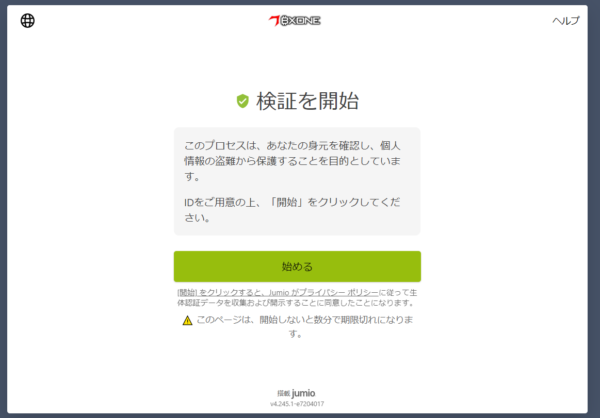
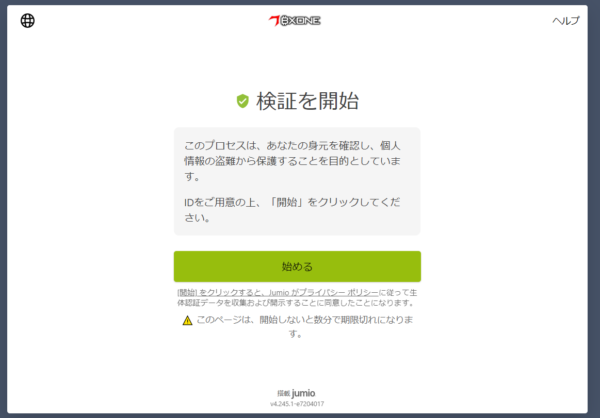
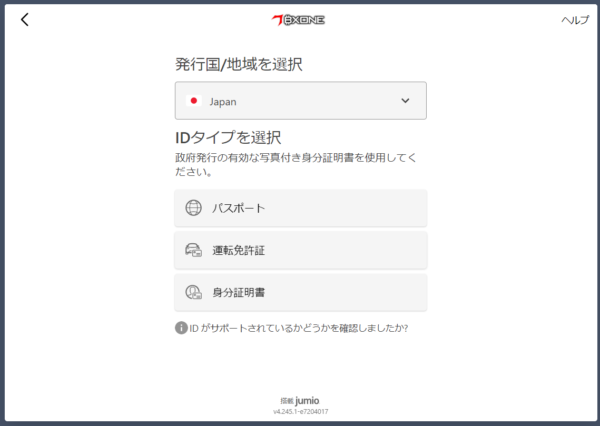
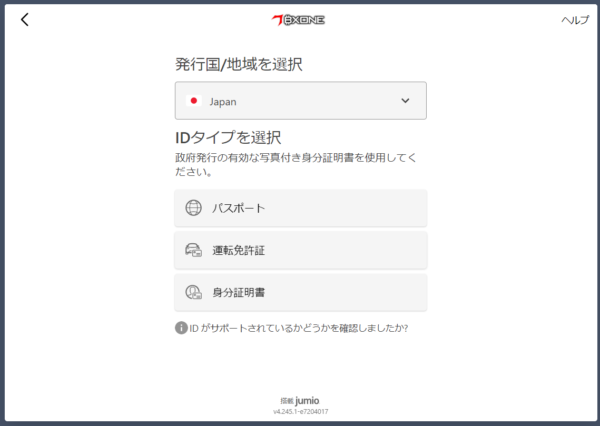
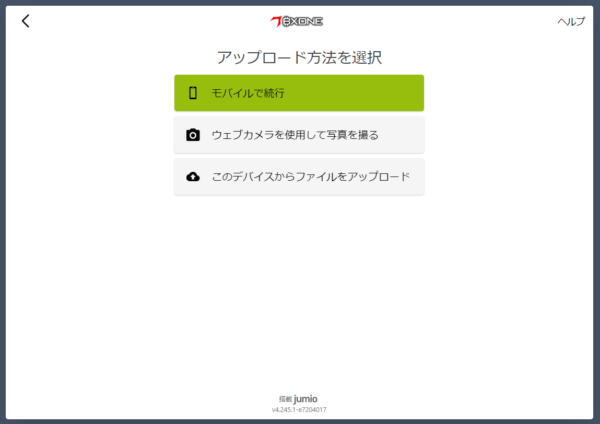
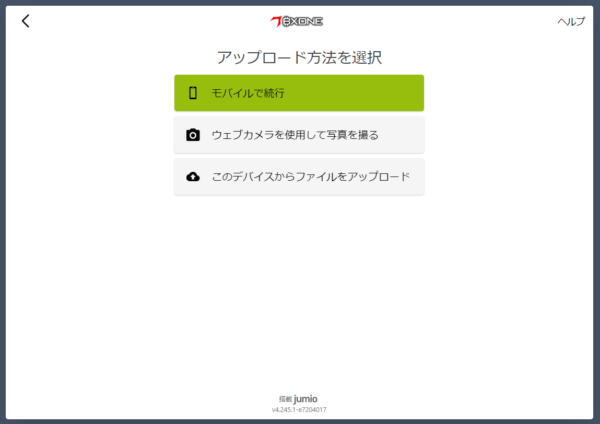
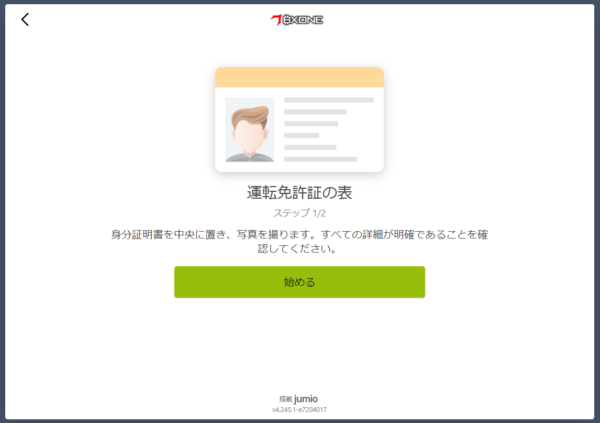
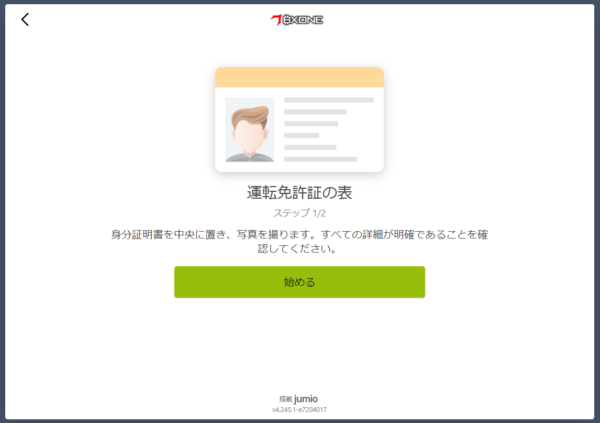
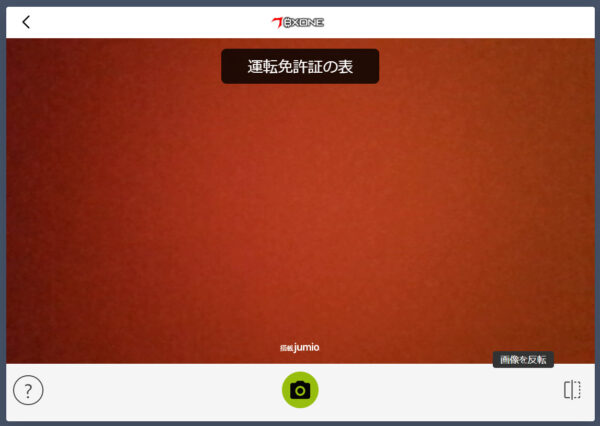
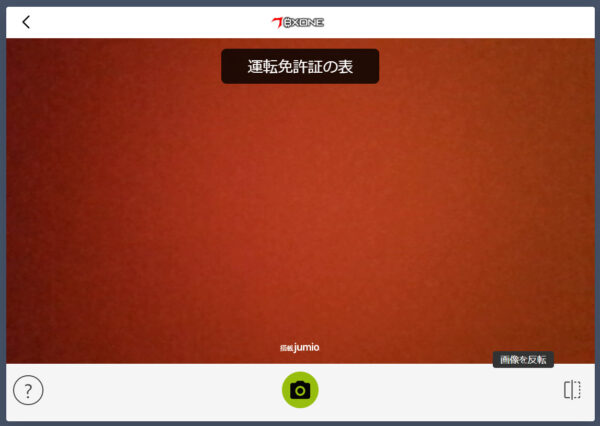




さいごに、住所証明書をアップロードして、終了です。



BXONE(ビーエックスワン)の登録方法/口座開設方法・まとめ
BXONEのアカウント登録および口座開設方法は簡単です。
アカウント登録ができたら、そのまま2FAのセキュリティ設定と本人確認/KYCまで行うことをおすすめします。
このページを参考に、登録およびセキュリティ設定やKYCの手続きをしましょう。
- BXONEの登録/口座開設は簡単にできる
- BXONEに登録後は、2FAのセキュリティ設定とKYCをしないとクレジットカードでの購入や出金ができない
- BXONEは新規登録者向けのボーナスはないが、期間限定キャンペーンによるボーナスがあるので、公式サイトや公式SNSをチェックする








